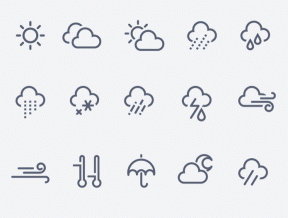لماذا يعتبر My StandBy باللون الأحمر في iOS 17 وكيفية إصلاحه
منوعات / / September 23, 2023
هل تتساءل "لماذا أصبح لون StandBy باللون الأحمر في نظام التشغيل iOS 17؟" أنت لست وحدك. بالنسبة للعديد من مستخدمي iPhone، يستمر وضع الاستعداد في التحول إلى اللون الأحمر. أي أن كل شيء على الشاشة له لون أحمر. ولكن لماذا يحدث ذلك، وكيفية التخلص منه؟ العثور على الجواب في هذا المنصب. سوف تتعلم أيضًا كيفية إصلاح ما إذا كان وضع الاستعداد عالقًا على الشاشة الحمراء.

يعد وضع الاستعداد واحدًا من أروع الميزات المقدمة مع iOS 17 للآيفون. باستخدام StandBy، يمكنك تحويل iPhone الخاص بك إلى ساعة رقمية بجانب السرير أو إطار صور رقمي. ولكن قد يصبح الأمر مزعجًا إذا استمر وضع الاستعداد في التحول إلى اللون الأحمر. دعونا نتعرف على سبب تحول لون StandBy إلى اللون الأحمر.
لماذا يكون وضع الاستعداد باللون الأحمر على iPhone
يأتي وضع الاستعداد في iOS 17 مزودًا بميزة الوضع الليلي، والتي، إذا كانت نشطة، تجعل وضع الاستعداد أحمرًا في ظروف الإضاءة المنخفضة. في الأساس، يعد وضع الاستعداد حساسًا ويعتمد على ظروف الإضاءة في غرفتك. لذلك، بمجرد أن تصبح إضاءة غرفتك مظلمة، سيتحول وضع الاستعداد إلى اللون الأحمر. وبالمثل، بمجرد أن تصبح الغرفة أكثر سطوعًا قليلاً، سيعرض وضع الاستعداد الألوان الفعلية على جهاز iPhone الخاص بك.
تمت إضافة ميزة اللون الأحمر لجعل وضع الاستعداد أقل تشتيتًا في البيئات المظلمة. سيساعدك أيضًا على النوم مرة أخرى عند الاستيقاظ والتحقق من الوقت أثناء الليل.
ملحوظة: لا يمكنك تغيير لون الدرجة الحمراء في وضع الاستعداد. إما أنها حمراء أو الألوان العادية. ومع ذلك، يمكنك تخصيص ألوان وضع الاستعداد على الشاشة الثالثة.
تعطيل اللون الأحمر (الوضع الليلي) في وضع الاستعداد على iPhone
إذا كنت لا تريد أن يتحول لون جهاز iPhone الخاص بك إلى اللون الأحمر في وضع الاستعداد في ظروف الإضاءة المنخفضة، فيمكنك تعطيل اللون الأحمر في وضع الاستعداد كما هو موضح أدناه:
الخطوة 1: افتح الإعدادات على جهاز iPhone الخاص بك.
الخطوة 2: انتقل إلى StandBy وقم بإيقاف تشغيل التبديل بجوار الوضع الليلي.
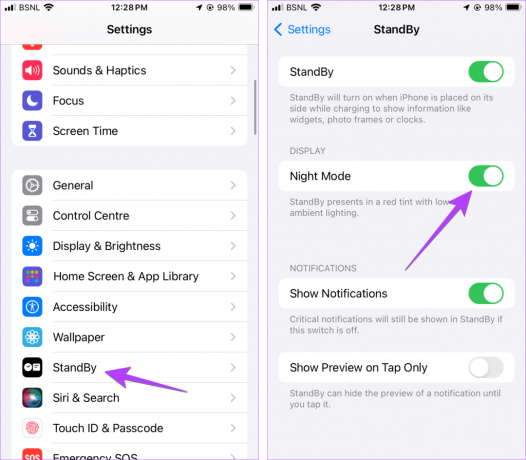
نصيحة: تعرف على طرق مختلفة ل قم بإيقاف تشغيل الوضع المظلم على iPhone.
كيفية إصلاح وضع الاستعداد عالقًا على اللون الأحمر
إذا استمر ظهور وضع الاستعداد لجهاز iPhone باللون الأحمر حتى بعد إيقاف تشغيل الوضع الليلي أو في ظروف الإضاءة الجيدة، فجرب الطرق التالية لإصلاح المشكلة.
1. أعد تشغيل الآيفون
نعم. أول شيء يجب عليك فعله للتخلص من الشاشة الحمراء في وضع الاستعداد هو إعادة تشغيل جهاز iPhone الخاص بك. للقيام بذلك، اضغط لفترة طويلة على زر الطاقة الموجود على جهاز iPhone الخاص بك حتى ترى شريط التمرير لإيقاف التشغيل. اسحب شريط التمرير إلى الجانب الأيمن لإيقاف تشغيل جهاز iPhone الخاص بك. بمجرد إيقاف التشغيل، اضغط لفترة طويلة على زر الطاقة لتشغيل جهاز iPhone الخاص بك.

2. تحقق من ظروف الإضاءة في غرفتك
كما ذكرنا سابقًا، يتفاعل وضع الاستعداد مع ظروف الإضاءة في غرفتك. تأكد من وجود جهاز iPhone الخاص بك في مكان جيد الإضاءة في غرفتك حيث يتوفر الضوء المناسب.
3. تعطيل تقليل النقطة البيضاء
بعد ذلك، يجب عليك محاولة إيقاف تشغيل إعداد تقليل النقطة البيضاء. عند تمكينها، تعمل هذه الميزة على تقليل كثافة الألوان الزاهية على جهاز iPhone الخاص بك. قد يكون هذا هو السبب وراء تحول وضع الاستعداد إلى اللون الأحمر أو وجود سطوع خافت.
لإيقاف تشغيله، اتبع الخطوات التالية:
الخطوة 1: افتح الإعدادات على جهاز iPhone الخاص بك.
الخطوة 2: انتقل إلى إمكانية الوصول، متبوعًا بـ "العرض وحجم النص".

الخطوه 3: قم بالتمرير لأسفل وأوقف تشغيل مفتاح التبديل بجوار تقليل النقطة البيضاء.
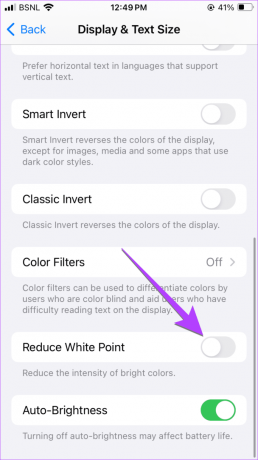
نصيحة: تعلم كيف قم بتشغيل التدرج الرمادي على iPhone
4. تحقق من واقي الشاشة أو الغطاء
هل لديك واقي شاشة على جهاز iPhone الخاص بك؟ هناك احتمالات أن يقوم واقي الشاشة بتغطية مستشعر الضوء الخاص بجهاز iPhone الخاص بك، وبالتالي يظهر الساعة الحمراء في وضع الاستعداد. إذا كان ذلك ممكنًا، حاول إزالته لمعرفة ما إذا كان سيحدث أي فرق.
نصيحة: لإيقاف تشغيل السطوع التلقائي على جهاز iPhone الخاص بك، انتقل إلى الإعدادات > إمكانية الوصول > العرض وحجم النص. قم بإيقاف تشغيل مفتاح التبديل بجوار السطوع التلقائي.
5. تحقق من إعداد iPhone الليلي
يجب عليك أيضًا محاولة تعطيل True Tone و Night Shift على جهاز iPhone الخاص بك. على الرغم من أنه لا ينبغي أن يتداخل هذان الإعدادان مع وضع الاستعداد لنظام التشغيل iOS 17، إلا أن هناك احتمالًا طفيفًا أن يتداخلا بسبب خطأ في البرنامج.
لإيقاف تشغيلها، اتبع الخطوات التالية:
الخطوة 1: انتقل إلى الإعدادات > العرض والسطوع.
الخطوة 2: قم بإيقاف تشغيل زر التبديل بجوار True Tone.

الخطوه 3: اضغط على Night Shift وقم بإيقاف تشغيل التبديل بجوار "مجدول".

نصيحة: تعلم كيف إصلاح تعتيم شاشة iPhone تلقائيًا
6. تحديث البرنامج
بعد ذلك، يجب عليك تحديث برنامج iPhone الخاص بك إلى أحدث إصدار، خاصة إذا كنت تستخدم إصدارًا تجريبيًا. انتقل إلى الإعدادات > عام > تحديث البرنامج. قم بتنزيل البرنامج وتثبيته إذا كان متاحًا.
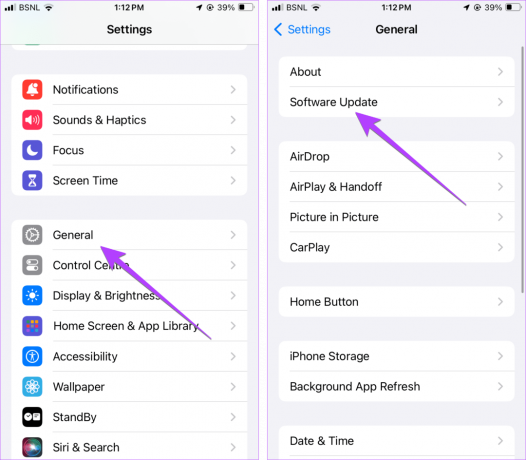
7. إعادة ضبط إعدادات الآيفون
أخيرًا، إذا ظل وضع الاستعداد iOS 17 باللون الأحمر، فيجب عليك ذلك إعادة ضبط الإعدادات على اي فون الخاص بك. يرجى ملاحظة أنه سيعيد كافة الإعدادات إلى قيمها الأصلية. ومع ذلك، لن يتم حذف بياناتك الشخصية. ستحتاج إلى تخصيص الإعدادات مرة أخرى وفقًا لمتطلباتك.
انتقل إلى الإعدادات > عام > نقل أو إعادة ضبط iPhone > إعادة ضبط iPhone > إعادة ضبط جميع الإعدادات.
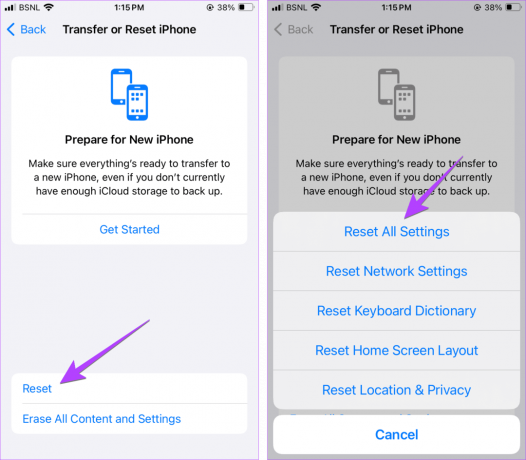
اقرأ أيضا: كيفية اصلاحها وضع الاستعداد لا يعمل على iPhone
تخصيص اي فون
نأمل أن تفهم سبب تحول وضع الاستعداد إلى اللون الأحمر على جهاز iPhone الخاص بك. قبل أن تذهب، تعرف على كيفية القيام بذلك تخصيص شاشة القفل لهاتفك. تعلم أيضًا كيفية إنشاء ملصقات جهات الاتصال على iPhone.
آخر تحديث في 23 سبتمبر 2023
قد تحتوي المقالة أعلاه على روابط تابعة تساعد في دعم Guiding Tech. ومع ذلك، فإنه لا يؤثر على نزاهتنا التحريرية. يبقى المحتوى غير متحيز وأصلي.

كتب بواسطة
مهفيش مشتاق مهندس كمبيوتر بالدرجة العلمية. حبها لنظام Android والأدوات الذكية دفعها إلى تطوير أول تطبيق Android لكشمير. المعروفة باسم ديال كشمير، فازت بجائزة ناري شاكتي المرموقة من رئيس الهند لنفسها. لقد كانت تكتب عن التكنولوجيا لسنوات عديدة وتشمل مجالاتها المفضلة أدلة إرشادية وشروحات ونصائح وحيل لأجهزة Android وiOS/iPadOS وWindows وتطبيقات الويب.